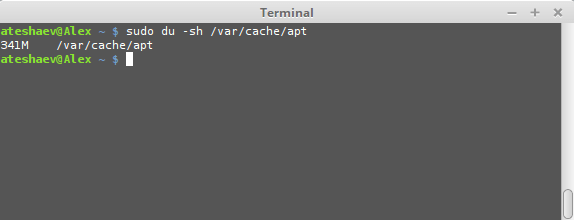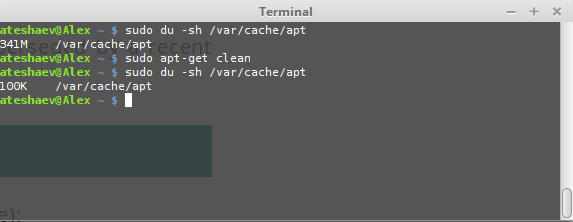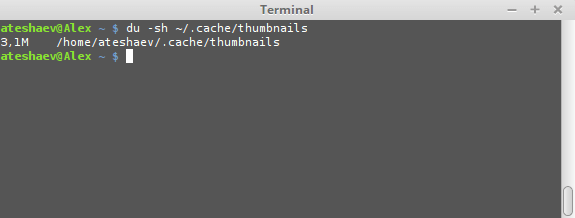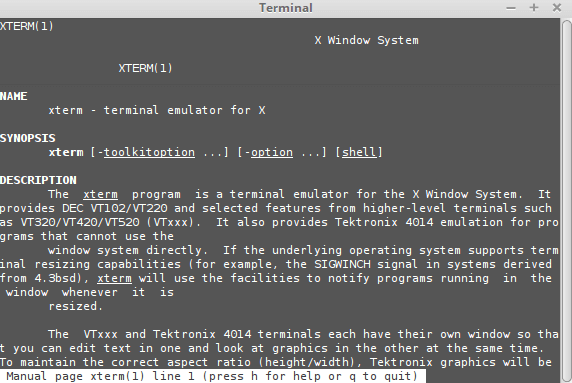Через какое-то время операционная система становится местом скопления ненужны программ, кеша и прочего мусора. В моем случае, я обычно устанавливаю пакет, потом забываю его удалить и так они копятся раз за разом. Через какое-то время я сталкиваюсь с полным диском и операционка мне такая «эй, у тебя осталось пару мб, пора бы почистить». Лично меня это сильно бесит и в этой записи я покажу несколько способов, как освобобить свой диск в Linux Mint/Ubuntu.
Удаляем ненужные зависимости
Если вы читали гайд по apt-get, то вероятнее всего вы попадали на команду «autoremove».
Во время установки программ, вы дополнительно скачиваете все ее зависимости. autoremove помогает удалить зависимости, которые больше не используются.
sudo apt-get autoremove
В моем случае их не так много, около 8кб:
Но в некоторых случаях размер ненужных библиотек может быть 300мб и выше.
Чистим APT кеш
Ubuntu, как и Mint использует APT (Advanced Package Tool) для установки и управления всем системным софтов. Чтобы делать установку быстрой, он добавляет кеш в определенную директорию. Даже после установки, кеш не удаляется, хранять в определенной директории.
DEB пакеты хранятся в /var/cache/apt/archives. Через некоторое время, эти пакеты могут быть достаточно большими, как например в моем случае:
Чтобы проверить размер кеша, используйте следующую команду:
sudo du -sh /var/cache/apt
А для чистки используйте:
sudo apt-get clean
Разницу вы можете увидеть сами:
Чистка кеша превьюшек (thumbnails)
Ubuntu, как и Mint, создает директорию ~/.cache/thumbnails для хранения всех превьюшки. Что вы поняли, что такое превьюшки приведу простой пример:
- у вас есть папка с 100 фотографиями
- после открытия, ваша ОС сгенерирует 100 мини-картинок (превьюшек) в ~/.cache/thumbnails.
- и так будет продолжаться с любой картикой, фотографией и так далее
Проверить вес кеша можно командой:
du -sh ~/.cache/thumbnails
У меня он небольшой, всего 3.1 мб:
Для удаления используйте следующую команду:
rm -rf ~/.cache/thumbnails/*
Удаление ненужных программ
Через некоторое время работы ОС, она начнет замедляться, если вы наскачиваете можество программ. В моем случае это происходит следующим образом:
- я скачиваю программу
- пользуюсь ей неделю-две
- забываю удалить ее
- она храниться у меня на компе и забирает нужное мне дисковое пространство
- но я, как бы уже забыл про нее
Такой сценарий происходит у меня почти каждый раз, я думаю, что не только у меня.
Поэтому предлагаю пройтись по всем программам, которые имеются на компе:
dpkg-query -l
Возможные команды dpkg-query:
-s|--status <package> ... Display package status details.
-p|--print-avail <package> ... Display available version details.
-L|--listfiles <package> ... List files `owned' by package(s).
-l|--list [<pattern> ...] List packages concisely.
-W|--show [<pattern> ...] Show information on package(s).
-S|--search <pattern> ... Find package(s) owning file(s).
--control-list <package> Print the package control file list.
--control-show <package> <file>
Show the package control file.
-c|--control-path <package> [<file>]
Print path for package control file.
-?, --help Show this help message.
--version Show the version.
Options:
--admindir=<directory> Use <directory> instead of /var/lib/dpkg.
--load-avail Use available file on --show and --list.
-f|--showformat=<format> Use alternative format for --show.
Посмотреть что означает определенный пакет:
man xterm
Пример вывода:
И удалить ненужные программы следующим образом:
sudo apt-get remove program1 program2
Где «program1» и «program2» это название пакета (программы) для удаления. В данном случае я удалю два пакета. Перечислять названия пакетов вы можете бесконечно долго, но я советую удалять по одному, чтобы случайно не снести что-то лишнее :)
Найти и удалить одинаковые файл
Для решения это задачи вы можете воспользоваться fdupes или FSlint.
Установим fdupes:
sudo apt-get install fdupes
Попробуем на домашней директории:
В домашней директории у меня не так много схожих файлов, но такие нашлись.